Ukuran Kertas F4 Di Microsoft Word
 Cara Membuat Ukuran Kertas Folio F4 Di Microsoft Word Cara
Cara Membuat Ukuran Kertas Folio F4 Di Microsoft Word Cara
Cara Mengatur Ukuran Kertas Folio/HVS/F4 di Ms Word
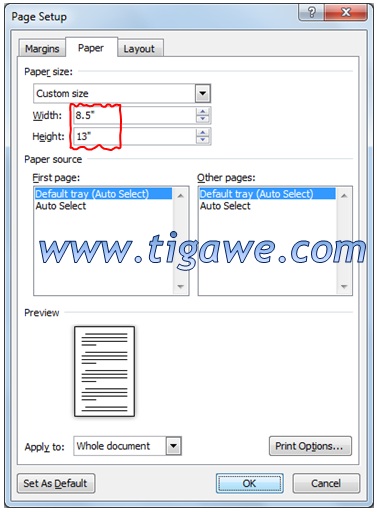
Cara Mengatur Ukuran Kertas Folio/HVS/F4 di Ms Word – Tutorial kali ini saya persembahkan untuk pengguna Ms. Word yang masih kebingungan mengatur ukuran halaman kertas F4 atau yang lebih dikenal dengan folio atau HVS. Mungkin sebagian orang menganggap ukuran F4 sama dengan ukuraan A4 atau legal sehingga waktu proses print ada tulisan yang terpotong.
Secara default setting pada halaman kertas ms word adalah menggunakan kertas A4, Nah jika kita menggunakan kertas F4 maka harus disetting terlebih dahulu agar dokumen yang kita buat nanti bisa full halaman kertas sehingga pembuatan dokumen sesuai yang diharapkan.
Adapun ukuran kertas Folio/HVS/F4 sebagai berikut:
- Dalam ukutan cm adalah width=21,59 cm dan height=33 cm
- Dalam ukuran inchi yaitu width=8,5″ dan height=13″.
Jika anda ingin mengubah ukuran inch menjadi cm pada Ms Word, silahkan simak tutorial yang sudah pernah saya buat Disini : Cara Merubah Ukuran Inchi ke Cm di Word 2007 – 2016
Untuk mengatur ukuran kertas tersebut melalui menu PAGE LAYOUT lalu custom paper menjadi ukuran F4 atau HVS tadi. Lebih jelasnya ikuti langkah-langkah berikut ini:
- Pada halaman Ms Word silahkan pilih menu PAGE LAYOUT kemudian pilih Size lalu pilih More Parer Sizes…
- Pada paper size silahkan ganti menjadi custom size kemudian ubah ukuran width=21,59 cm dan height=33 cm atau dalam inchi yaitu width=8,5″ dan height=13″. terakhir klik OK.
- Selesai, ukuran halaman kertas Ms Word sudah menjadi HVS atau F4.
Catatan:
Tutorial ini bisa digunakan untuk Mirosoft Word versi 2007, 2010,2013 dan 2016. Mungkin dari segi tampilan berbeda, namun intinya adalah sama yaitu melalui menu page layout>>size>>more paper sizes>>paper size diubah menjadi custom size kemudian sesuaikan dengan ukuran kertas HVS atau F4 yang sudah saya cantumkan diatas.
Agar hasil print out tidak terpotong maka harus serrting print terlebih dahulu dengan ukuran F4, silahkan simak tutorialnya berikut ini Baca: Cara Print Kertas F4 Agar Halaman Tidak Terpotong.
Bagaimana mudah bukan? tentu untuk pemulapun sangat mudah dilakukan. Jika merasa tutorial ini sangat bermanfaat, silahkan rekomendasikan kepada teman-teman agar bisa ikut belajar Ms. Word disini.
Namun kalau masih kesulitan boleh tinggalkan pesan dikolom komentar yang sudah tersedia. Selamat mencoba dan semoga bermanfaat.
Gallery Ukuran Kertas F4 Di Microsoft Word
 Ukuran Kertas F4 Di Word Excel Cm Mm Inch
Ukuran Kertas F4 Di Word Excel Cm Mm Inch
 Cara Setting Ukuran Kertas F4 Di Microsoft Word 2013
Cara Setting Ukuran Kertas F4 Di Microsoft Word 2013
 Cara Mengubah Ukuran Kertas Menjadi F4 Pada Microsoft Word
Cara Mengubah Ukuran Kertas Menjadi F4 Pada Microsoft Word
 Ukuran Kertas F4 Dalam Satuan Cm Mm Dan Inci Lengkap Gambar
Ukuran Kertas F4 Dalam Satuan Cm Mm Dan Inci Lengkap Gambar
 Ukuran Kertas F4 Di Word Dan Excel Dalam Satuan Cm Mm
Ukuran Kertas F4 Di Word Dan Excel Dalam Satuan Cm Mm
 Cara Mengubah Ukuran Kertas Ms Word Menjadi F4
Cara Mengubah Ukuran Kertas Ms Word Menjadi F4
 Cara Membuat Ukuran Kertas Folio F4 Di Microsoft Word Cara
Cara Membuat Ukuran Kertas Folio F4 Di Microsoft Word Cara
 Cara Membuat Ukuran Kertas Hvs F4 Di Microsoft Word Putra
Cara Membuat Ukuran Kertas Hvs F4 Di Microsoft Word Putra
 Change Paper Size Word For Mac
Change Paper Size Word For Mac
 Cara Mengatur Ukuran Kertas F4 Di Microsoft Office Word 2007
Cara Mengatur Ukuran Kertas F4 Di Microsoft Office Word 2007
 Cara Ubah Buat Sendiri Ukuran Kertas Di Microsoft Word
Cara Ubah Buat Sendiri Ukuran Kertas Di Microsoft Word
 Menambahkan Ukuran Kertas F4 Di Ms Word Dan Printer Epson
Menambahkan Ukuran Kertas F4 Di Ms Word Dan Printer Epson
 Cara Setting Ukuran Kertas F4 Folio Di Ms Word Dan Excel
Cara Setting Ukuran Kertas F4 Folio Di Ms Word Dan Excel
 Cara Print Kertas Ukuran F4 Atau Legal Menggunakan Ms Word
Cara Print Kertas Ukuran F4 Atau Legal Menggunakan Ms Word
 Cara Mengubah Ukuran Kertas Di F4 Pada Word 2007 Mello Id
Cara Mengubah Ukuran Kertas Di F4 Pada Word 2007 Mello Id
 Cara Mengatur Ukuran Kertas F4 Atau Legal Di Ms Word 2016
Cara Mengatur Ukuran Kertas F4 Atau Legal Di Ms Word 2016
 Ukuran Kertas F4 Di Word Inci B Soalan
Ukuran Kertas F4 Di Word Inci B Soalan
 Ukuran Kertas F4 Dalam Cm Inci Mm Dan Di Microsoft Word
Ukuran Kertas F4 Dalam Cm Inci Mm Dan Di Microsoft Word
 Setup F4 Paper In Ms Word 2013 And Set To Default Paper Size
Setup F4 Paper In Ms Word 2013 And Set To Default Paper Size
 Cara Setting Ukuran Kertas F4 Di Excel Pdf Document
Cara Setting Ukuran Kertas F4 Di Excel Pdf Document
 Ukuran Kertas A3 Dan A3 Plus Dalam Cm Pixel Dan Di Word
Ukuran Kertas A3 Dan A3 Plus Dalam Cm Pixel Dan Di Word
 Ukuran Kertas F4 Di Microsoft Word
Ukuran Kertas F4 Di Microsoft Word
 Ukuran Kertas F4 Di Word Excel Cm Mm Inch
Ukuran Kertas F4 Di Word Excel Cm Mm Inch
 Index Of Wp Content Uploads 2017 02
Index Of Wp Content Uploads 2017 02
 Begini Cara Hasil Print Kertas Legal Tidak Terpotong Di
Begini Cara Hasil Print Kertas Legal Tidak Terpotong Di








0 Response to "Ukuran Kertas F4 Di Microsoft Word"
Post a Comment